Как подключить колонку «Алиса»?
Сегодня разберемся, что нужно сделать для активации колонки с голосовым помощником «Алиса», как подключить ее первый раз к Wi-Fi. Рассмотрим, как подключить колонку «Алиса» для всех возможных вариантов использования:
Если вы только что приобрели колонку, то, чтобы ее активировать, дайте доступ устройству к интернету. Перед вами алгоритм, как подключить колонку «Алиса» к Wi-Fi:
- Включите колонку в розетку.
- На телефоне подсоединитесь к той Wi-Fi-сети, к какой планируете подключить колонку (частота — на уровне 2,4 ГГц).
- Скачайте официальное приложение «Яндекс» в Google Play или App Store. Если софт уже установлен на девайсе, обновите его до самой свежей версии.
- Как подключить «Алису» (колонку) через телефон? Откройте программу на девайсе, выполните вход в свой «Яндекс»-аккаунт.
- В случае, когда у вас есть подписка «Яндекс+», войдите в профиль, на котором она активирована — вы сможете пользоваться подпиской и на колонке.
- Продолжим разбирать, как подключить «Яндекс»-колонку «Алиса» через телефон. В программе «Яндекс» опуститесь к пункту «Устройства».
- Затем проследуйте по пути: Управление устройствами — Добавить — Умная колонка.
- Как подключить колонку «Алиса» к интернету? Из списка выберите нужную вай-фай сеть, при необходимости наберите код.
- Положите телефон к колонке, кликните на «Проиграть звук».
- В продолжение нескольких секунд установится подключение — об этом скажет сам голосовой помощник.
Как подключить мини-колонку «Алиса»? Воспользуйтесь этой же инструкцией.

Как подключить Яндекс станцию

Вот наконец-то колонка уже в руках. Приступаем к первым настройкам и активации.
Как подключить Яндекс станцию к телевизору
Для подключения колонки с Алисой к телевизору вставьте HDMI — кабель в верхний разъём.

Как подключить Яндекс станцию к телефону
- Включаем колонку в сеть, ждем пару секунд до полной загрузки.

- Включите Wi-Fi на смартфоне.
- Яндекс браузер, скорее всего, уже есть на вашем телефоне. Обновите при необходимости. Если нет, то нужно скачать или обновить на GooglePlay или AppStore
- Откройте в Яндекс браузере свой Аккаунт (или создайте, если отсутствует) и в меню нажмите на «Устройства».
- В списке выберите Яндекс станция и нажмите на кнопку «Подключить».
- Далее нужно поднести телефон к умной колонке и нажать на кнопку «Проиграть звук».
- После Алиса озвучит, что станция готова к работе.
Как подключить Яндекс станцию к компьютеру
Чтобы подключить Яндекс колонку к ноутбуку или компу через Bluetooth нужно:
- Включить в сеть Колонку. Подождать, пока кольцо перестанет мигать синим и Алиса поприветствует или нажмите на кнопку активации (на протяжении 5 секунд).
- На ПК активировать Bluetooth.
- В списке устройств выбрать «Яндекс станция».
- Когда подсветка на колонке перестанет мигать нажмите «Проиграть звук».
Как подключить Яндекс станцию к Интернету?
Откройте приложение Яндекс и в меню выберите пункт Устройства. На открывшемся экране выберите Станцию Мини в списке устройств. Нажмите кнопку Настроить заново, затем выберите сеть Wi-Fi и введите пароль к ней. Поднесите смартфон к Станции Мини и нажмите кнопку Проиграть звук.
Подключение Яндекс. Станции Мини
- Откройте приложение «Яндекс. Станция с Алисой»
- Перейдите в раздел Устройства
- Выберите Управление устройствами > Добавить устройство > Умные колонки и выберите вариант Станция Мини.
- Выберите целевую сеть Wi- Fi и укажите пароль к ней.
- Затем поднесите смартфон к Яндекс.
Моя Яндекс.Станция Мини умеет выводить два звука одновременно, а ваша? (UPD. Как командовать женским голосом)
Совсем недавно приобрел Яндекс.Станцию Мини. Если, кто не знает, это — маленькая умная колонка, управляемая голосом и жестами. Внутри — голосовой помощник Алиса: она включает музыку, отвечает на вопросы и выполняет поручения. Приобреталась как «умный радиоприемник» на кухню, последующего создания умного дома со своими навыками.

После «спаривания» с операционными системами Winodows 7, 10, Ubuntu 16.04, вдоволь поигравшись с ее возможностями, ознакомился с официальной документацией.
На Станцию Мини можно транслировать музыку с компьютера, планшета или смартфона через Bluetooth — как на обычную беспроводную колонку:
Скажите: «Алиса, включи Bluetooth» или нажмите кнопку отключения микрофонов и удерживайте ее пять секунд, пока подсветка Станции Мини не замигает.
Включите Bluetooth на компьютере, планшете или смартфоне и запустите поиск устройств Bluetooth.
В списке выберите Станцию Мини и включите музыку.
Пока Станция Мини играет музыку через Bluetooth, Алиса вас не слышит. Чтобы выйти из режима трансляции, разорвите соединение на стороне вашего компьютера, смартфона или планшета.
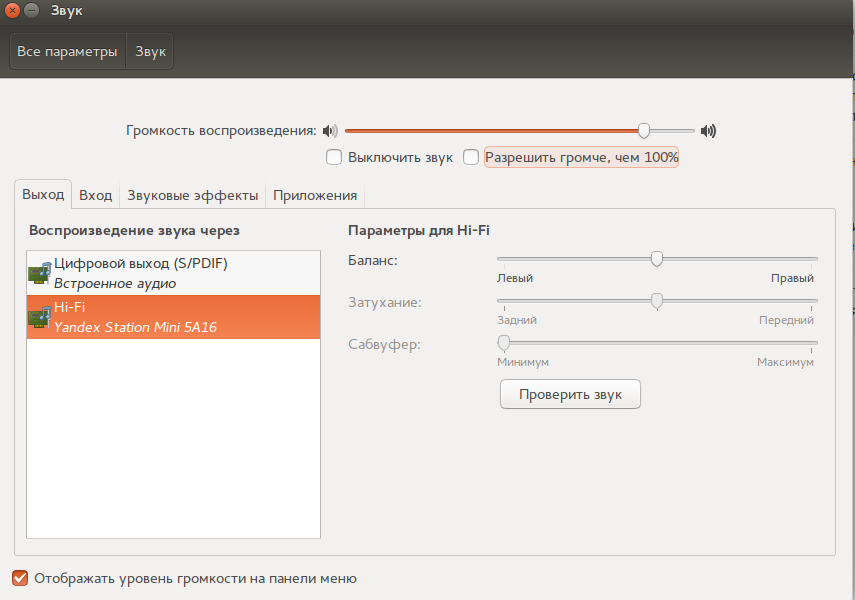

После прочтения очень сильно расстроился. С одной стороны — потрясающие возможности речевого управления, создания навыков, умного дома. С другой стороны, используя возможности зарядки от USB 3.0 порта ноутбука, — получаем пульт голосового управления с радиусом дальнобойности хорошей точки Wi-Fi, без особых ухищрений — до 100 метров!
Решил проверить кодовую фразу на колонке, спаренной по Bluetooth с компьютером. «Алиса, включи радио „Маяк“. И радио запело… И параллельно шел звук с компьютера. В итоге, официальная документация опровергнута, устройство с августа 2020 получило новые возможности. Для двух потоков рекомендуется командовать одним потоком как обычно, командами Алисы, потоком по Bluetooth можно управлять регуляторами громкости компьютера, так же задействовав беспроводную клавиатуру с клавишами управления, либо, если есть, отдельными кнопками управления громкости ноутбука с торца устройства.
У кого еще получится провести такой эксперимент?
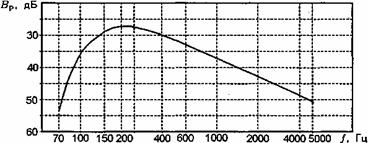
UPD1. Для анализа, почему есть проблемы с женскими голосами при управлении умной колонкой приведу несколько графиков.
Это график усредненной мощности 20 дикторов русского языка. Как вы видите, речь сильно неравномерна, спектральная плотность сконцентрирована в районе 200. 600 Герц.
(илл. взята из „Учебных материалов ОКСО 210000. Электронная техника, радиотехника и связь. Лекции для преподавателей и студентов ВУЗ.“ 3. Речеобразование и характеристики речи)
Теперь посмотрим, чем умная колонка нас слушает.
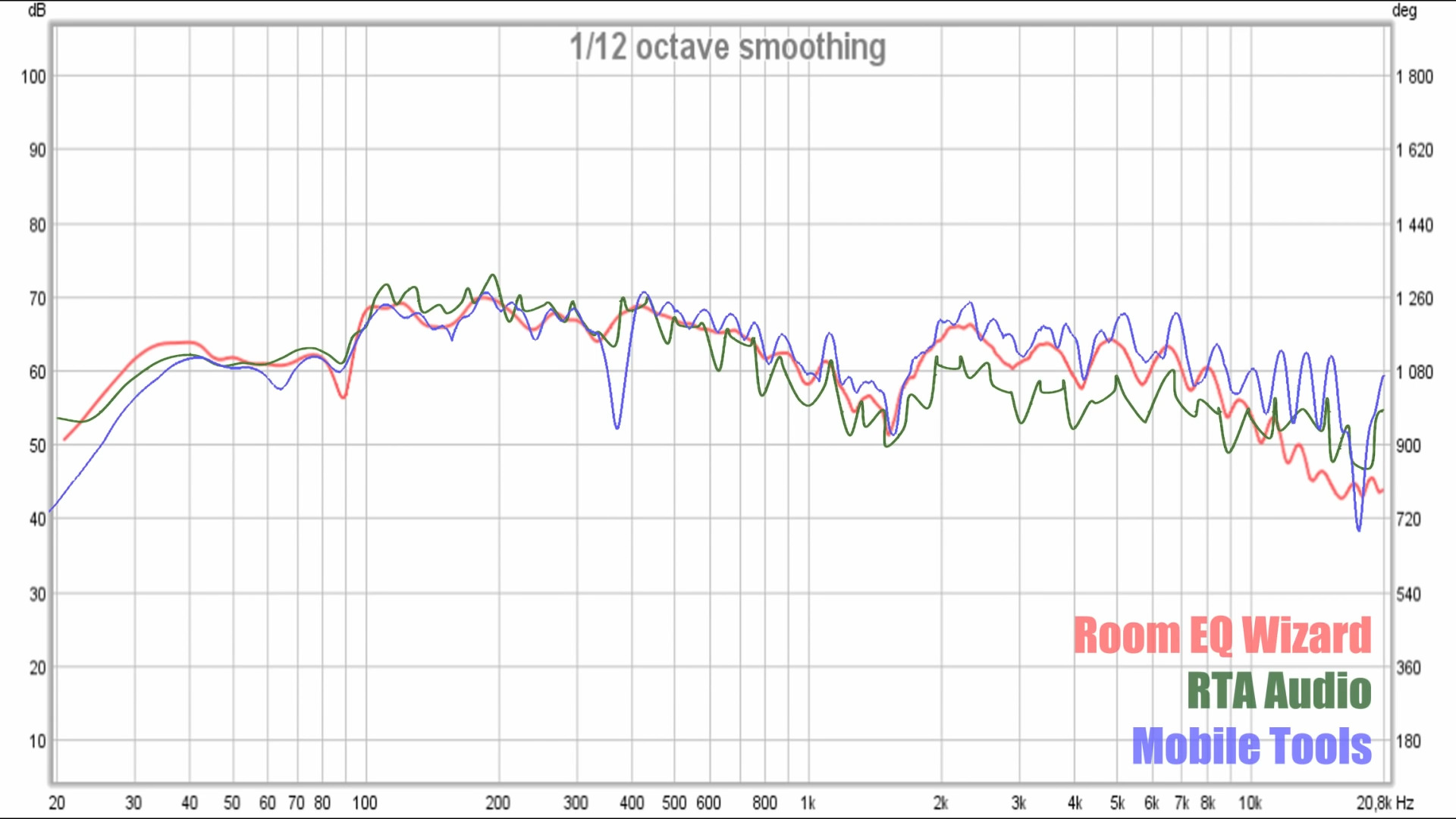
(взято из видео, пользователь Ютуб Prokhor Ponomarev, пост Измерение АЧХ с помощью iPad, против Behringer ECM8000.
Нас интересует синяя кривая. Это — АЧХ микрофона iPad 4, в принципе, это тот эталон, к которому могла бы стремиться умная колонка. Но такого, скорее всего, за такую цену в нее просто не вложили программно.
Отсюда автор делает вывод. Посмотрите внимательно на графики: мужчины могут говорить команду в нижнем диапазоне речи, и, в силу большей выдыхаемой массы, „дышать ровнее“, при отдаче команды. У женщин — выше средняя частота голоса, наличие большего количества негармонических звуков не позволяет попасть на равномерное плато чувствительность массива из 4-х микрофонов. Отсюда простой бытовой вывод — для женского голоса надо отключать эмоции, стараться говорить „с мужской энергетикой“ баса, опуская нижнюю форманту.
Еще был проведен ряд косвенных измерений голоса, на которых тренировалась распознающая система. Пока общий вывод — она тренировалась на мужских голосах.
Под спойлером несколько технических скриншотов по подключению Яндекс.Станции Мини к Windows.
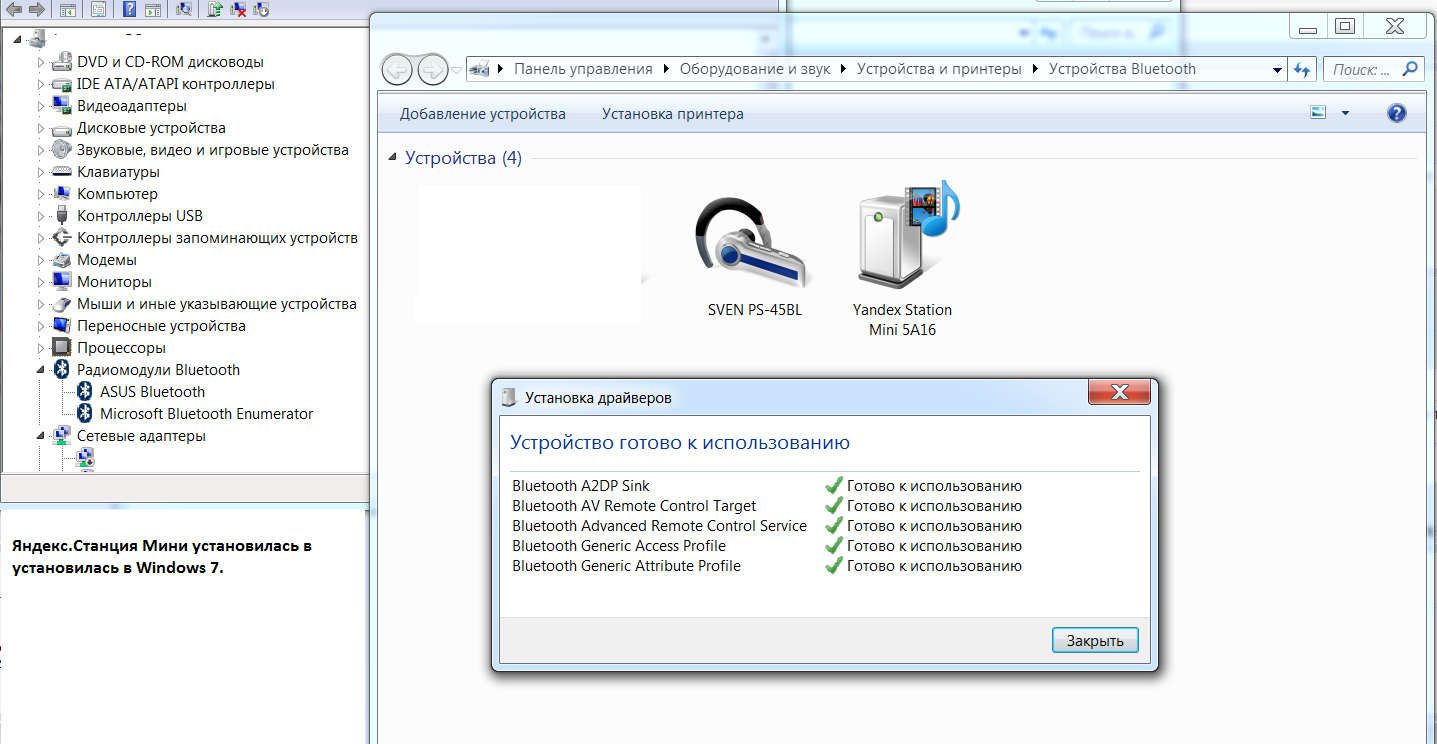
Колонка установилась в Windows.

Структура установившихся драйверов. Ого! Qualcomm внутри!

Колонка установлена в режим работы с двумя звуками.
Как настроить
Для настройки аудиосистемы требуется установить приложение «Яндекс — с Алисой». Доступна программа для iOS и Android соответственно в AppleStore и PlayMarket. Далее следует выполнить следующие действия:
- Открыть утилиту.
- Выбрать раздел «Устройства».
- Нажать на значок шестеренки.
- Редактировать необходимые параметры.
В приложении можно изменить кодовую фразу для активации Яндекс Станции, настроить поиск рекомендуемого контента или выйти из аккаунта.
Проблемы
Не получается установиться связь и вы уже думаете, а можно ли Яндекс Станцию подключить к компьютеру? Возможно, на вашем ПК просто нет необходимого модуля. Скачайте его и возвращайтесь к нашей инструкции.
Если всё же не получается установить связь, то, возможно, неполадки связаны с самой Станцией. Сбросьте её до заводских настроек, а потом настройте заново. Чтобы сбросить Алису,
- Отключите адаптер питания от Станции.
- Нажмите кнопку активации и, не отпуская ее, снова подключите к устройству адаптер питания.
- Удерживайте кнопку активации, пока световое кольцо не загорится жёлтым. После этого отпустите кнопку активации.
- Дождитесь приветствия Алисы.
И на всякий случай, оставляем вам инструкцию по повторной настройке. Вы сможете легко подключить к компьютеру Яндекс Станцию лайт, мини и обычную.
В приложении Яндекса нажмите на кнопку вызова голосового помощника
- Скажите «Алиса, настрой колонку» .
- В блоке умные колонки нажмите «Подключить» .

- В окне «Добавить устройство» появится список, выберите ваш девайс.

- Ознакомьтесь с условиями использования устройства и поставьте галочку-согласие.
- Нажмите «Продолжить» .

- Выберите дом для устройства, нажмите «Выбрать» .

- Убедитесь, что телефон подключён к вай-фай сети и включена геолокация.
- Выберите сеть и в открывшемся окне введи пароль от неё, нажмите «Продолжить» .

- Поднесите телефон ближе к устройству и нажмите в приложении кнопку «Проиграть звук» .
Разобрались, как подключить к компьютеру Яндекс Станцию мини, лайт и обычную? Остались вопросы – задавайте в комментариях.









